XboxワイヤレスコントローラーがBluetoothで検出できない場合の対処法
PCのシステムを新調し、Windows 10も再インストールしたのでXboxワイヤレスコントローラーをBlutooth接続しようとしたら・・・検出できないぞ?となったので解決法を載せておきます。
BluetoothでXboxコントローラーを接続するときは「マウス、キーボード、ペン、オーディオまたはその他の種類のBluetoothデバイス」を選択します。
下の「その他すべて」という項目に「Xboxコントローラーとワイヤレスアダプター、DLNAなど」と記載されていますが、こちらではコントローラーは検出されません。
久しぶりで忘れていたとは言え、表記が紛らわしいので修正したほうがいいのでは?と思いました。
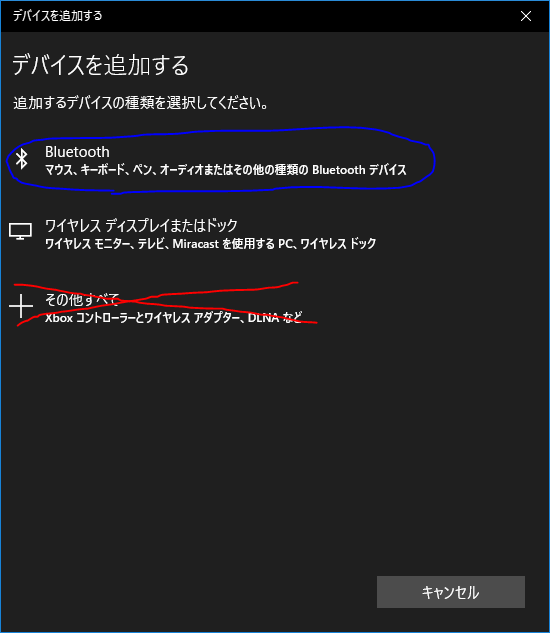

マイクロソフト ゲームコントローラー Bluetooth/有線接続/xbox one/Windows対応 PC用USBケーブル同梱 4N6-00003
- 出版社/メーカー: マイクロソフト
- 発売日: 2017/02/02
- メディア: Personal Computers
- この商品を含むブログを見る
CPUをCore i7 6700からCore i5 8400に変更したので性能を比較してみた
PCのシステムを更新して、CPUをCore i7 6700(Skylake)からCore i5 8400(Coffee Lake)にしました。
i5 8400の性能はi7 7700Kに匹敵すると言われており、簡易的ですがCPU-Zのベンチマークで確認してみました。
Core i7 6700の場合(4コア8スレッド)
シングルスレッドは407ポイント、マルチスレッドは1833ポイントになりました。

Core i5 8400の場合(6コア6スレッド)
シングルスレッドは460ポイント、マルチスレッドは2539ポイントになりました。確かに7700Kに近いですね。
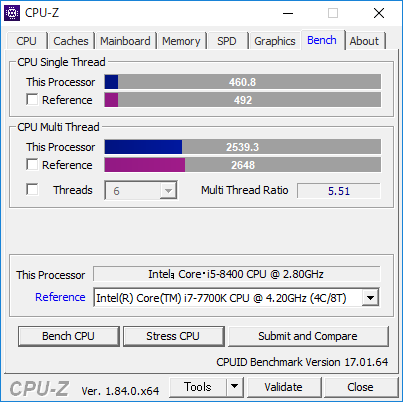
比較結果
Core i7 6700からCore i5 8400にしたことでシングルスレッドは13%、マルチスレッドは38%向上しました。マザーボードも買い替える必要があるので、結局はCore i7 7700Kを買うのと同じくらいの投資になってしまいますが・・・
[Perl6]Unicodeプロパティを使って半角・全角の文字にマッチする正規表現を書く
Perl6で全角文字にマッチする正規表現を書いたり、特定の文字の「幅」を調べる方法です。具体的にはUnicodeのEast_Asian_Widthというプロパティを調べることで半角・全角を判断します。
Unicodeプロパティを表示するにはunipropメソッドを使います。
以下のコードでは文字列を1文字ずつに分解し、East_Asian_Widthプロパティを表示します。
for "aaAÅÆ??++22Ⅱあ漢カ㍍".comb -> $char { say $char => $char.uniprop("East_Asian_Width"); }
以下が実行結果です。半角英数字・記号はNa、全角英数字・記号はF、ひらがなや漢字はW、それ以外はNやA、半角カタカナはHとなりました。通常の全角日本語であればFとWにマッチさせればよさそうです。
a => Na a => F A => Na Å => N Æ => A ? => Na ? => F + => Na + => F 2 => Na 2 => F Ⅱ => A あ => W 漢 => W カ => H ㍍ => W
Perl6の正規表現でUnicodeプロパティを使うには<:プロパティ名>という形式を使用します。また、+で連結することで文字集合を合成できます。
さらに、East_Asian_Widthはeaという省略形があるので以下のように書けます。
my $str = "はいおgふrtjrtw吸うrwぇjおare+JerOwHr歩wえwgweおぐぇいおhio"; # 全角文字にマッチ say $str ~~ m:global/ <:ea('W')+:ea('F')>+ /; # 出力:(「はいおgふ」 「吸う」 「ぇ」 「お」 「+」 「歩」 「え」 「おぐぇいお」) # 半角文字にマッチ say $str ~~ m:global/ <:ea('Na')>+ /; # 出力:(「rtjrtw」 「rw」 「j」 「are」 「JerOwHr」 「w」 「wgwe」 「hio」)
参考情報
[Perl6]HTMLエスケープはtransメソッドを使おう
HTMLやXMLの処理でよくある特殊文字「& < > ' "」のエスケープをPerl 6でやってみましょう。
Perl 6の文字列には.transという便利なメソッドがあります。これは変換前→変換後のペアを受け取って文字の変換を行ってくれます。
my $trans-pair = ( '&', '<', '>', q{"}, q{'} ) => ( '&', '<', '>', '"', ''' ); sub encode-entities(Str $str) { return $str.trans($trans-pair); } my $encoded = encode-entities( q[a & b < c > d " e '] ); say $encoded; # 出力:a & b < c > d " e '
エスケープ済みの文字列を復元するのは簡単で、.transメソッドに渡すペアを逆にするだけです。ペアを逆にするには.antipairメソッドを使います。
my $trans-pair = ( '&', '<', '>', q{"}, q{'} ) => ( '&', '<', '>', '"', ''' ); sub encode-entities(Str $str) { return $str.trans($trans-pair); } sub decode-entities(Str $str) { return $str.trans($trans-pair.antipair); # ペアを逆にして渡す } my $decoded = decode-entities( q[a & b < c > d " e '] ); say $decoded; # 出力:a & b < c > d " e '
HDR対応モニター Acer ET322QKwmiipxとBenQ EW277HDRを購入。PS4 Proと接続した結果
HDR対応モニターを2台購入しました。AcerのET322QKwmiipxとBenQのEW277HDRです。PS4 Proと接続してHDRを試してみました。
先に結果を言うと、ET322QKwmiipx(というか4Kモニター全般)のHDRには落とし穴があります。一方、EW277HDRの映像は鮮やかでHDR表示も問題ありません。なぜこのような違いがあるのかは後述します。
BenQ EW3270U発表
2018年3月29日追記:BenQから4K/HDR対応の31.5インチモニターEW3270Uが出ました。DisplayPort 1.4、USB Type C、DCI-P3カバー率95%、B.I.+など、ET322QKwmiipxの完全上位互換と言えるスペックです。値段もET322QKwmiipxより1万円高い程度のようなので、今から買うならこちらですね。
4K/60HzのHDRではパネルの性能を活かしきれない
ET322QKwmiipxとPS4 Proを接続し、HDRを有効にしたのが以下の画面になります。
 カラーフォーマットが「YUV422(HDR)」となっています。また、「HDMI 2.0の転送速度の上限により、4K HDRコンテンツを60Hzで表示する時のカラーフォーマットは、RGBの代わりにYUV422またはYUV420が使用されます。」というメッセージが表示されています。
カラーフォーマットが「YUV422(HDR)」となっています。また、「HDMI 2.0の転送速度の上限により、4K HDRコンテンツを60Hzで表示する時のカラーフォーマットは、RGBの代わりにYUV422またはYUV420が使用されます。」というメッセージが表示されています。
これはET322QKwmiipxに限らず、4K/60Hzモニターでは必ず発生します。RGB(HDR)にするとHDMI 2.0の帯域である18Gbpsを超えてしまうため、HDRと引き換えに色情報の一部を減らしているわけです。
ET322QKwmiipxで気になった点
- DisplayPortでHDR出力はできません(バージョン1.2なので)
- カバーする色域がEW277HDRに劣る
不満ばかり書いてしまいましたが、ET322QKwmiipxはHDR関係が少し残念というだけで、通常のモニターとして考えればsRGBカバー率100%、10bit対応と性能は問題ありません。
また、試していませんがUltra HD Blu-rayのように4K/24Hzであれば色情報を減らさずにHDR出力できるはずです。
ゲームでHDRを活かすならEW277HDR
EW277HDRはフルHDで帯域に余裕があるため、4KモニターのようにカラーフォーマットがYUV422に制限されることはありません。RGB(HDR)が有効になっていることが確認できます。
 パネルの表示色は8bitであるものの、色域が DCI-P3カバー率93%だけあって鮮やかです。HDRを有効にすると明かりが本物に近くなり、まぶしく感じるくらいです。
パネルの表示色は8bitであるものの、色域が DCI-P3カバー率93%だけあって鮮やかです。HDRを有効にすると明かりが本物に近くなり、まぶしく感じるくらいです。
 アサシンクリード オリジンズのスクリーンショットです。この画像自体はHDRではありませんが、実際のゲーム画面では日光が本物のように見えます。
アサシンクリード オリジンズのスクリーンショットです。この画像自体はHDRではありませんが、実際のゲーム画面では日光が本物のように見えます。
HDR時代のHDMI音声分離器。RS-HD2HDA-4Kを購入
4K/60Hz/HDR対応のHDMI音声分離器RS-HD2HDA-4Kを購入しました。手持ちのオーディオ機器が4K/60Hz/HDRパススルーに対応していないので困っていたところ、この分離機で解決できました。

2019/8/27 追記:音声分離とHDMIセレクターを統合した新型「RP-HDSW41A-4K」が発売
RS-HD2HDA-4Kと同等の音声分離機能を備え、HDMIセレクターが付いたRP-HDSW41A-4Kが発売されました。機能的には上位互換であるにも関わらず、価格はこちらの方が安くなっています。
ただし、RS-HD2HDA-4KではDolby AtmosとDTS:Xの音声分離が可能ですが、RP-HDSW41A-4Kでは非対応になっています。まあ、Dolby Atmos世代のオーディオ機器を使っているならHDRパススルーもできて当たり前だと思いますし、音声分離する意味がないんですけどね。
ここからはRS-HD2HDA-4Kに関する内容です
自分が現在使っている映像機器はPS4 ProとAcerのHDR対応ディスプレイET322QKwmiipxです。 オーディオ機器はSonyのサラウンドヘッドホンMDR-HW700DSとサウンドボードHT-XT1で、両方とも4K/60Hz/HDRをパススルーできません。
RS-HD2HDA-4KでPS4 Proの音声を分離して、映像はHDRに対応させつつLPCM 7.1chが出力できることを確認しました。図にすると以下のようになります。

気づいたこと、欠点
- USB→5.5mm電源プラグ変換ケーブルを使えばUSB電源で動作する
- HDMI CECの電源ON連動はできない
- 入力は1つなので、機器の切り替えはケーブルの抜き差しが必要→RP-HDSW41A-4Kならセレクター機能あり
- 一般的な音声分離器より値段が高い(オーディオ機器を買い換えるよりはマシ)
- Fire TV (2017)で使うと映像が白っぽくなる。2021年3月追記:Fire TV Stick 4K (2018)では問題なし
Fire TV (2017)でRS-HD2HDA-4Kを使う必要はない
Fire TVはビデオソースに合わせてフレームレートを自動調整する機能があり、ほとんどのビデオは3840x2160/24Hzで再生されます(1920x1080のビデオは拡大表示)。この場合はMDR-HW700DSがパススルーできるのでRS-HD2HDA-4Kを使う必要はありません。また、RS-HD2HDA-4KにFire TVを接続すると映像が白っぽくなるのでお勧めしません。Fire TV Stick 4K (2018)ではこの現象は発生しないので、そちらを使いましょう。

ラトックシステム 4K60Hz/HDCP2.2対応HDMIオーディオ分離器 RS-HD2HDA-4K
- 発売日: 2017/12/19
- メディア: Personal Computers
4K/HDR対応。映像と音声にHDMIを分離できる音声分離器 - RS-HD2HDA-4K
HDMI入力を映像用、音声用に分離できる音声分離器RS-HD2HDA-4Kが発表されました。光デジタルで出力する分離器はよくありますが、HDMI出力に対応した製品はこれが初めてではないでしょうか。
4K60Hz/HDCP2.2対応 HDMIオーディオ分離器 RS-HD2HDA-4K [RATOC]
購入しました cabonera.hateblo.jp
映像は最新規格、音声は従来方式で出力
2017年後半になって4K/60Hz/HDR対応のディスプレイが発売されるようになりました。
映像はいいのですが、問題は音声です。LPCM 7.1ch、Dolby TrueHD、DTS-HDなどを再生する場合、対応したAVアンプやサウンドバーを接続する必要があります。オーディオシステムが4K/60Hz/HDRパススルーできない場合は、光デジタルで接続するしかありません。
Amazon Fire TVに至っては光デジタル出力すら無いため、イヤホンジャックかBluetoothで音声出力しなければなりません。
このような場合に思いつく対策としては「4K/HDR対応のHDMI分配器を使う」というのがあります。入力信号を分岐させて、一方は映像用、もう一方は音声用にするというものです。「旧型のPlayStation VRがHDRパススルーに対応していないから直列に繋がないで分配させよう」というアイデアに似ていますが、これはうまういきません。
ディスプレイがHDMI 2.0/HDCP 2.2に対してオーディオシステムがHDMI 1.4/HDCP 1.4だった場合、互換性がないのでディスプレイかオーディオシステムのどちらかが使用不可になるか、最小公約数的にHDMI 1.4に制限されると考えられます。
RS-HD2HDA-4Kは「HDCP 2.2が必須なのは映像だけ」ということで4K/HDCP 2.2の映像用HDMIとHCDP 1.4の音声用HDMIに分離するという方式で出力するため、従来のオーディオシステムを活かしつつHDR対応のディスプレイも使えるようになります。
RS-HD2HDA-4Kが必要な用途
- SONYのサラウンドヘッドホンMDR-HW700DSはいまだに映画用としては最高レベルですが、2013年発売ということもあり4K/HDRには非対応です。RS-HD2HDA-4Kが役に立つ筆頭ではないでしょうか(そろそろ新型が出てもおかしくないんですけどね)
- Dolby Atmosの出力に対応しているので、新型Fire TVとの組み合わせでも抜かりはありません。ただ、オーディオシステムがDolby Atmosに対応している時点で4K/HDRパススルーは当然できるはずなので、やはりRS-HD2HDA-4Kの利点は少し古いオーディオシステムを活かせるということにあると思います
- 製品紹介ページでPS4 Proにも対応と記載されています
疑問点
追記:やはりHDMI CECは無理でした。
USB電源でも動作するかも
マニュアルを確認してみると電源は5V 1A RSO-AC05-20SP ACアダプターとなっているので、USB→DCプラグ変換ケーブルを使えばおそらく動作するでしょう。写真から推測すると5.5mmプラグだと思われます。RS-HD2HDA-4Kを購入したら試してみます。
追記:USB電源で動作しました。プラグは5.5mmで、5V 1AのUSB充電器でOKでした。使ったのはOnite 汎用USB→DC電源 ケ-ブルです。

ラトックシステム 4K60Hz/HDCP2.2対応HDMIオーディオ分離器 RS-HD2HDA-4K
- 出版社/メーカー: ラトックシステム
- 発売日: 2017/12/19
- メディア: Personal Computers
- この商品を含むブログを見る


